怎么在收藏夹里新建文件夹 浏览器收藏夹如何新建文件夹并添加网页
更新时间:2023-11-17 14:00:05作者:yang
怎么在收藏夹里新建文件夹,随着互联网的发展,我们每天都会浏览大量的网页,为了方便我们对喜欢的网页进行整理和管理,浏览器提供了收藏夹功能,收藏夹可以让我们将网页收藏起来,以便随时查看和访问。当我们的收藏夹中网页越来越多时,可能会变得杂乱无章。为了更好地管理我们的收藏夹,我们可以新建文件夹来对不同主题或类别的网页进行分类。接下来就让我们一起来探讨一下如何在收藏夹里新建文件夹,以及浏览器收藏夹如何新建文件夹并添加网页的方法吧!
操作方法:
1.第一,打开你使用的浏览器。无论是360还是其他的浏览器,都是可以的哦,小编使用的是360极速浏览器哈。
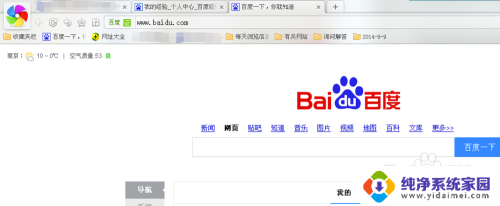
2.第二,在收藏栏上面的空白处,鼠标右击选择【添加文件夹】就可以。
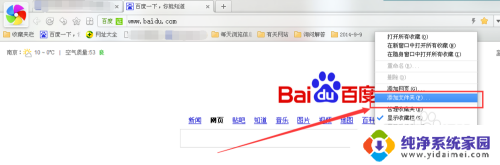
3.第三,在新建文件夹的窗口中。修改文件夹的名字和点击【收藏栏】之后,点击确定就可以咯。
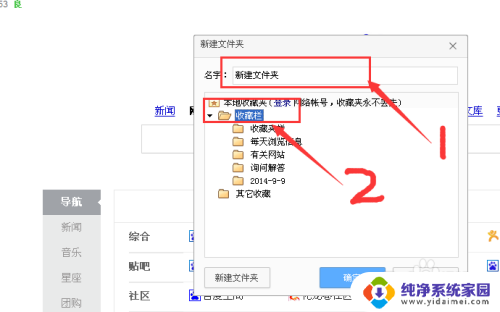
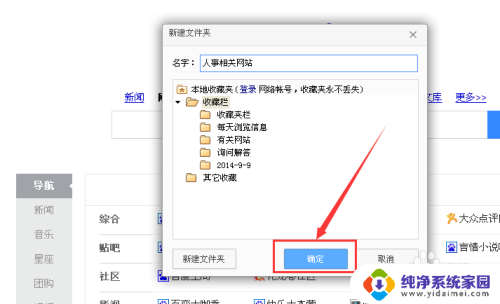
4.第四,点击确定之后。收藏夹栏上就会出现新增的文件夹哦,点击文件夹后会出现【添加到本文件夹】,就可以收藏网页啦。当然,点击其他文件夹里的保存网页可以随意移动的哦。
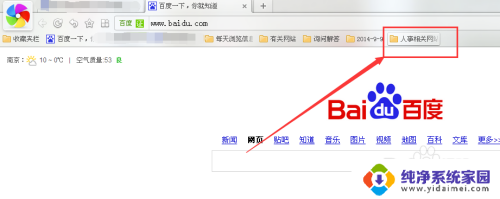
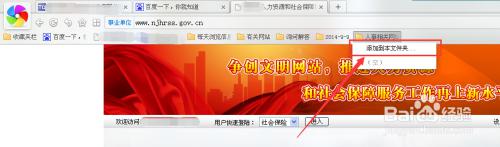
以上就是在收藏夹里新建文件夹的全部内容,如果有不清楚的用户可以参考一下小编的步骤进行操作,希望能够对大家有所帮助。
怎么在收藏夹里新建文件夹 浏览器收藏夹如何新建文件夹并添加网页相关教程
- 谷歌浏览器如何添加收藏夹 谷歌浏览器如何添加收藏夹
- edge浏览器收藏夹文件位置 Edge浏览器的收藏夹保存在哪个文件夹中
- 将主页添加至其他收藏夹下 如何将网页添加到收藏夹
- ie怎么导出收藏夹 IE浏览器如何导出收藏夹至其他浏览器
- 谷歌浏览器收藏夹怎么显示 谷歌浏览器如何显示收藏夹
- 收藏夹目录在哪个文件夹 IE收藏夹存储位置在哪里
- 如何保存浏览器收藏夹的网址 收藏夹中的网址如何导出
- 360浏览器收藏夹如何导出 360浏览器收藏夹导出方法
- 微信收藏文件在手机哪个文件夹 微信收藏的文件在哪里找
- 微信收藏的文件在哪里找 微信收藏文件夹在哪里找
- 笔记本开机按f1才能开机 电脑每次启动都要按F1怎么解决
- 电脑打印机怎么设置默认打印机 怎么在电脑上设置默认打印机
- windows取消pin登录 如何关闭Windows 10开机PIN码
- 刚刚删除的应用怎么恢复 安卓手机卸载应用后怎么恢复
- word用户名怎么改 Word用户名怎么改
- 电脑宽带错误651是怎么回事 宽带连接出现651错误怎么办